iOS12.4でiPhone同士で直接データ移行が可能に【やり方は簡単】
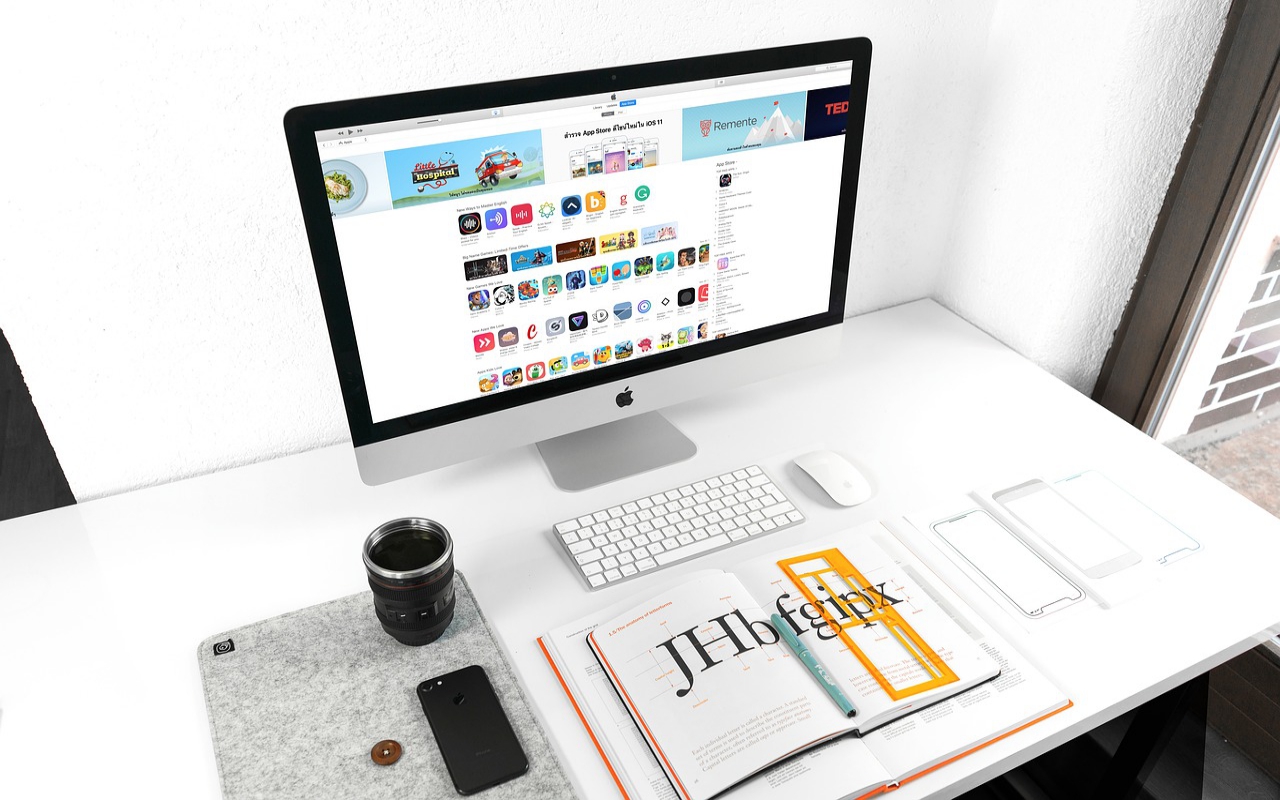
「iOS 12.4」からは、iPhoneとiPhoneを直接繋いでデータを転送できるようになりました。「パソコンが家にないよ!」という人もデータの移行が簡単にできるようになるので機種変更が楽になります。
- iOS 12.4のソフトウェア・アップデート内容
iOS 12.4では、古いiPhoneから新しいiPhoneにデータを直接転送してiPhoneを移行できるようになります。また、iPhoneとiPadのセキュリティが向上しています。
ここでは、「iOS12.4」のデータ移行について詳しく紹介していきます。
iOS12.4からはiPhoneとiPhoneを直接繋げられる【iTunesやiCloudがいらなくなります】

機種変更などで新しいiPhoneを購入した際に、古いiPhoneからデータを転送する方法の選択肢が増えたという事になります。
iOS12.4:iPhone → iPhoneへデータを直接転送可能になる
今までは、iPhoneのデータをiTunesでバックアップを取ってから新しいiPhoneにiTunesからデータを移すという人が多かったと思います。課金している人はiCloudなどを使っていた人もいるでしょう。
どちらにしても間に何かを挟んで(経由して)データを移行していたと思います。正直、パソコンがない人は結構辛い状況でした。
そんな問題を解決するiOS12.4では、直接iPhoneからiPhoneへデータを転送できるようになります。
- 以前まで:iPhone → iTunes → iPhone
- iOS12.4:iPhone → iPhone
直接データを送る為の条件があります
- 古いiPhoneと新しいiPhone両方をiOS12.4以上にする
- Bluetoothをオンにする
- iPhone同士のみ利用可能(2019年7月時点)
- Wi-Fiの環境はなくても可能だが時間がかかるので注意
こんなところでしょうか。特に難しいことはなく、昔のiPhoneも新しく購入したiPhoneも「iOS12.4」以上にしておけばOKです。
※ 当たり前ですが、古いiPhoneでデータ容量を100GB使用しているのに新しいiPhoneの容量は64GBと少ない場合は、転送する事ができません。
データの転送時間は結構長いので現時点では微妙です
人によってデータ容量はバラバラだと思いますが、データの転送時間は結構かかります。容量30GBの転送で約20分くらいでしょうか。
自宅のネット環境によっても違いが出るのでこの辺はなんともいえません。30分〜1時間ちょっとくらいは考えておいた方が良さそうです。
今後のアップデートで修正されて、短時間でデータを転送できたらめちゃくちゃ便利になるのは間違いでしょう。
iOS12.4:iPhoneからiPhoneへデータを転送する流れを解説【やり方は簡単】
①:Bluetoothをオンにします
古いiPhoneの方で、Bluetoothをオンにしておきます。
②:新しいiPhoneの電源をオンにします
新しいiPhoneの場合は、言語設定などからスタートすると思います。
③:iPhoneを2台並べてクイックスタート
新しいiPhoneと古いiPhoneを並べて、両方の電源をつけておくと「新しいiPhoneを設定」というポップが表示されます。

ロックをしている人は「ロック解除して続ける」をタップ、ロックを解除している人はそのまま「続ける」をタップして進めます。
④:クイックスタートを進めていきます
クイックスタートの準備として、新しいiPhoneの画面には「待機中」と表示され、古いiPhoneの画面には「新しいiPhoneをカメラに向けてください」と表示されます。
古いiPhoneのカメラのレンズを使って、新しいiPhoneの画面に表示されている青いモヤモヤした丸いものを読み取ります。その後は画面の指示に従って進めていきます。
⑤:データを転送:iPhoneから転送
「データを転送」という画面が表示されたらその中にある「iPhoneから転送」をタップする事で直接転送する事ができるようになります。
転送が完了すると新しいiPhoneのホーム画面には、古いiPhoneのアプリの配置のまま並んでいます。そこからアプリのダウンロードが開始されます。
Sponsored Links
iTunesは必要なくなるかと言われるとまだ完璧には程遠いので必要だと思います

iTunesのメリットはこんな感じでしょうか。
- 直接転送するよりiTunesの方が素早く移動できる
- バックアップという事を考えるとiTunesはまだ必要
たった2つですが、この2つが非常に大きいです。
iTunesがある人は、まだiTunesで良いと思います
おそらく今後何回かアップデートで改善されたりiPhoneが進化していく事で、直接の転送でも時間がもっと短くできるようになるでしょう。それまでは、まだiTunesで良いかなという感じです。
後は、バックアップですよね。
iPhoneが突然壊れたり不具合が起きた時でも、バックアップしてあると安心できます。定期的にバックアップはしておきたいものです。
パソコンが必要なくなったというのは素晴らしい事
最近はパソコンを使う機会も減ってきたと思います。自宅にパソコンがないという人も増えてきたでしょう。ほとんどがスマホでできてしまいますし、実際にネットサーフィンをする人の多くはスマホユーザーです。
そういう意味では、「機種変更するならパソコンが必要」という事がなくなったというのは素晴らしい事だと思います。iCloudを使っていた人もこれで解決できるので良いですね。

